8 функций, которые нужно добавить перед запуском вашего сайта WordPress
Опубликовано: 2022-05-19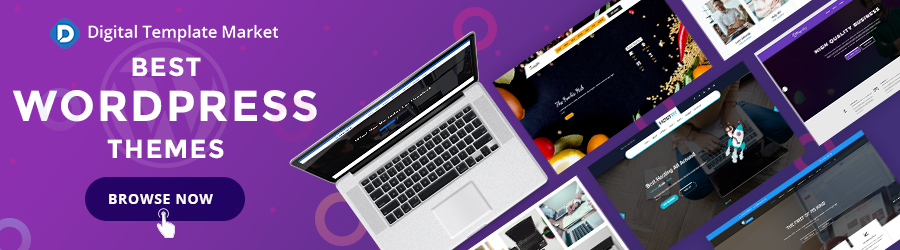
Готовитесь к запуску своего нового веб-сайта WordPress? Если это так, есть несколько функций, которые вы должны добавить, прежде чем делать это. В этом сообщении блога мы обсудим 8 наиболее важных функций, которые вы должны добавить на свой веб-сайт перед запуском сайта WordPress. Добавив их, вы сделаете свой веб-сайт более удобным для пользователей и улучшите общий опыт посетителей. Давайте начнем!
8 функций, которые нужно добавить перед запуском сайта WordPress:
1. Настройте информационные бюллетени и электронные письма для вашего WordPress

Один из способов убедиться, что вы готовы к успешному запуску, — добавить на свой сайт параметры рассылки новостей и сбора электронной почты, прежде чем вы начнете работу. Таким образом, вы можете начать создавать свой список с первого дня и убедиться, что у вас есть группа людей, которым интересно то, что вы хотите сказать.
Есть несколько разных способов сделать это, поэтому взгляните на некоторые из доступных плагинов и инструментов и посмотрите, что лучше всего подойдет для ваших нужд. Если вы не знаете, с чего начать, вы можете ознакомиться с несколькими примерами информационных бюллетеней на flodesk и начать оттуда.
После того, как вы все настроите, обязательно сообщите своим посетителям, что они могут подписаться на получение обновлений от вас. Это поможет укрепить доверие и лояльность с самого начала.
2. Установите плагин кэширования, чтобы ускорить работу вашего сайта
Одна из первых вещей, которую вы должны сделать перед запуском сайта WordPress, — это установить плагин кэширования. Плагины кэширования могут ускорить работу вашего веб-сайта за счет кэширования статических копий ваших страниц и сообщений, что означает, что вашему серверу не нужно создавать новую копию каждой страницы каждый раз, когда кто-то посещает ваш сайт.
Для WordPress доступно множество различных плагинов кэширования, но мы рекомендуем использовать WPRocket. WPRocket разработан специально для сайтов WordPress и является одним из самых популярных и высоко оцененных доступных плагинов для кэширования. Кроме того, его легко использовать и настраивать, даже если вы не являетесь техническим экспертом.
3. Используйте плагин безопасности для защиты вашего сайта от хакеров

Для WordPress доступно множество отличных плагинов безопасности. Некоторые из наиболее популярных — Wordfence, Sucuri и iThemes Security.
Wordfence великолепен, потому что он бесплатный и включает в себя множество функций, за которые другие плагины безопасности взимают плату. Например, он включает в себя сканер вредоносных программ, который сканирует ваш сайт на наличие вредоносного кода и зараженных файлов. Он также блокирует IP-адреса, которые, как известно, используются хакерами.
Если вы не используете плагин безопасности, вам следует хотя бы рассмотреть возможность использования какого-либо типа брандмауэра для защиты вашего сайта WordPress от атак. Брандмауэр блокирует доступ нежелательного трафика к вашему сайту. Это может помочь предотвратить доступ хакеров к вашему сайту.
4. Установите Google Analytics для отслеживания поведения посетителей
Google Analytics — отличный инструмент для отслеживания поведения посетителей на вашем сайте. Установив Google Analytics на свой сайт WordPress, вы сможете отслеживать, сколько людей посещают ваш сайт, какие страницы они просматривают и сколько времени проводят на каждой странице. Эта информация может быть очень полезна для определения того, какие изменения необходимо внести на ваш веб-сайт, чтобы улучшить взаимодействие с пользователем.
Чтобы установить Google Analytics на свой сайт WordPress, вам необходимо создать учетную запись Google Analytics и добавить на свой сайт код, предоставленный Google. Вы можете сделать это, добавив код в заголовочный файл вашей темы или используя плагин, такой как Jetpack. После добавления кода на свой сайт вы сможете просматривать подробные отчеты о поведении посетителей в своей учетной записи Google Analytics.
После того, как вы установили плагин, вам нужно будет активировать его, а затем подключить к своей учетной записи Google Analytics. После подключения плагина вы сможете просматривать подробные отчеты о поведении посетителей в личном кабинете WordPress.
5. Добавьте значки социальных сетей, чтобы посетители могли делиться вашим контентом
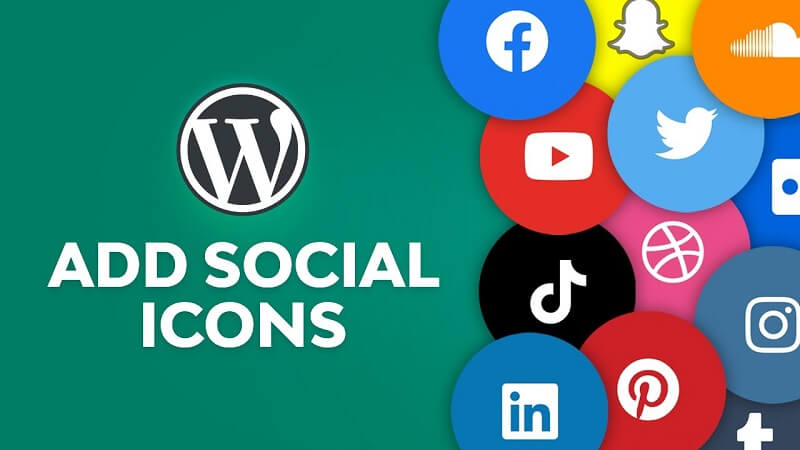
Добавление значков социальных сетей на ваш сайт WordPress — отличный способ побудить посетителей делиться вашим контентом. Добавляя эти значки, вы облегчаете посетителям поиск вашего контента и обмен им на своих любимых платформах социальных сетей.

Добавить значки социальных сетей на ваш сайт WordPress очень просто. Во-первых, вам нужно найти плагин, который добавит иконки на ваш сайт. Существует множество доступных бесплатных плагинов, которые добавят значки социальных сетей на ваш сайт WordPress. После того, как вы установили плагин, вам необходимо его активировать, а затем настроить.
После того, как плагин будет установлен и активирован, вам нужно добавить код значка социальной сети на свой сайт WordPress. Код каждой иконки можно найти на сайте социальной сети. Например, код значка Facebook:
После того, как вы добавили код для значков социальных сетей, вам нужно стилизовать их, чтобы они хорошо смотрелись на вашем сайте. Вы можете сделать это, добавив код CSS на свой сайт WordPress.
5. Добавьте пользовательские меню и панели навигации
Важно иметь меню и навигационные панели до того, как вы запустите свой сайт WordPress. Вот почему:
- Меню и панели навигации помогают посетителям ориентироваться на вашем сайте. Они позволяют людям переходить к различным разделам и страницам вашего сайта.
- Без меню и панелей навигации вашим сайтом будет сложнее пользоваться, и людям будет сложно найти то, что они ищут. Это может привести к разочарованию и, в конечном итоге, к тому, что люди покинут ваш сайт, не предприняв никаких действий.
6. Добавьте пользовательские типы сообщений для разных типов контента
Если вы хотите запустить успешный сайт WordPress, важно понимать разницу между различными типами контента и способы эффективного управления им. Один из способов сделать это — использовать пользовательские типы сообщений.
Пользовательские типы сообщений — отличный способ организовать и управлять различными типами контента на вашем сайте WordPress. Их можно использовать для чего угодно, от сообщений в блогах до продуктов, и они позволяют легко отслеживать весь ваш контент в одном месте.
Есть несколько вещей, которые вы должны рассмотреть, прежде чем добавлять пользовательские типы записей на свой сайт WordPress.
- Во-первых, вам нужно решить, какой тип контента вы хотите включить в каждый тип поста. Например, если вы ведете блог, вам может понадобиться один тип сообщений для статей, другой для интервью и третий для обзоров.
- Во-вторых, вам нужно решить, как вы хотите организовать свой контент. Например, вы можете использовать теги или категории, чтобы помочь людям найти контент, который они ищут.
- Наконец, вам нужно подумать о том, как вы хотите отображать свой контент. Вы хотите, чтобы это было в виде списка или в виде сетки? Как вы хотите, чтобы люди могли сортировать и фильтровать ваш контент?
После того, как вы ответили на эти вопросы, вы готовы начать добавлять пользовательские типы записей на свой сайт WordPress. Для этого перейдите на страницу «Настройки» панели инструментов WordPress и нажмите на вкладку «Типы записей». Отсюда вы можете добавлять новые типы сообщений и настраивать их параметры.
7. Настройте метатеги перед запуском сайта WordPress
Метатеги — это фрагменты кода, которые помогают поисковым системам понять, о чем ваш сайт. Они также помогают платформам социальных сетей узнать, как правильно отображать ваш контент, когда им делятся.
Без надлежащих метатегов ваш сайт может быть не найден поисковыми системами или правильно опубликован в социальных сетях. Это может привести к потере трафика и потенциальных клиентов. Поэтому потратьте время на настройку метатегов перед запуском сайта WordPress — в долгосрочной перспективе это того стоит!
8. Добавьте уведомление об авторских правах в нижний колонтитул
Как владелец сайта WordPress, важно убедиться, что у вас есть уведомление об авторских правах в нижнем колонтитуле вашего сайта. Это особенно важно, если вы планируете запустить свой сайт в коммерческих целях. Уведомление об авторских правах поможет защитить ваш контент и гарантировать, что никто не сможет украсть или использовать его без вашего разрешения.
Есть несколько способов добавить уведомление об авторских правах на ваш сайт WordPress. Самый простой способ — просто добавить шорткод в нижний колонтитул вашего сайта. Вы также можете добавить виджет в область нижнего колонтитула или даже создать собственный плагин, который автоматически добавит уведомление об авторских правах ко всем вашим сообщениям и страницам.
Какой бы метод вы ни выбрали, обязательно укажите год первой публикации и свое имя или название своей компании. Вы также можете включить заявление о том, что все права защищены. Это поможет гарантировать, что никто не сможет использовать ваш контент без вашего разрешения.
Вывод: Перед запуском сайта WordPress
Эти 8 функций являются наиболее важными. Есть много других, которые вы должны рассмотреть перед запуском сайта WordPress. Мы надеемся, что эта информация поможет сделать процесс немного менее сложным, и вы сможете уверенно запустить свой веб-сайт.
